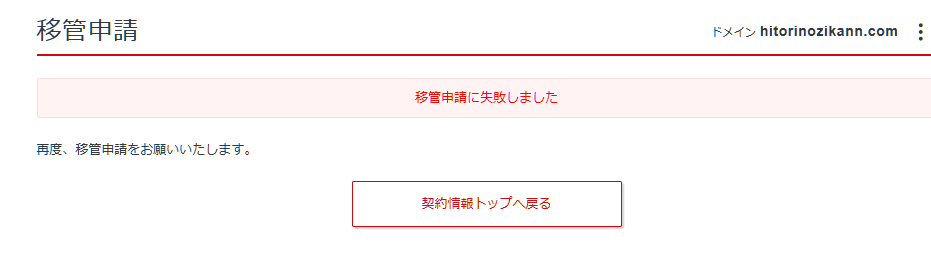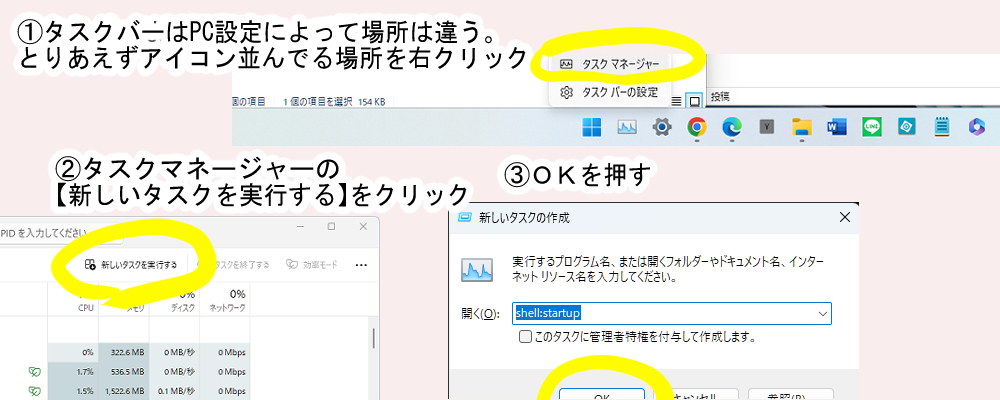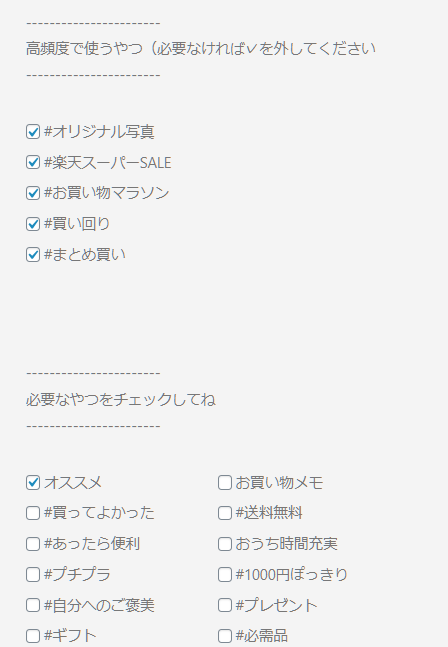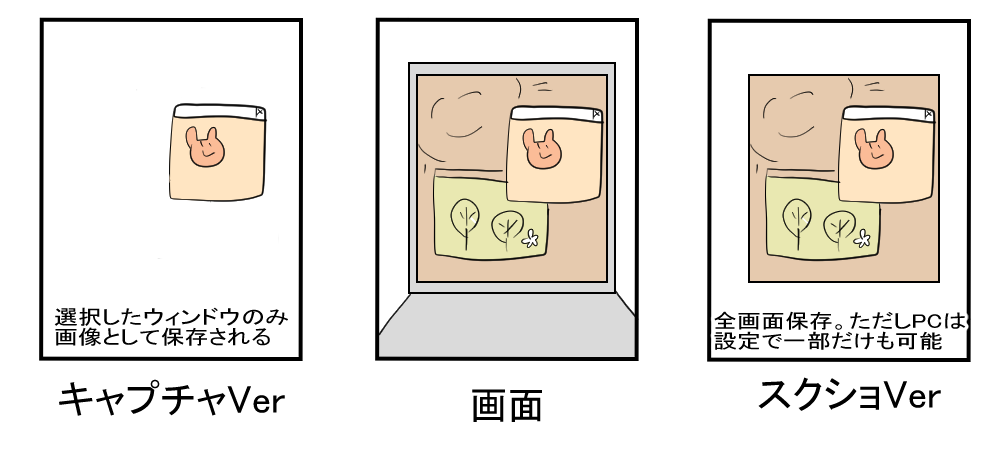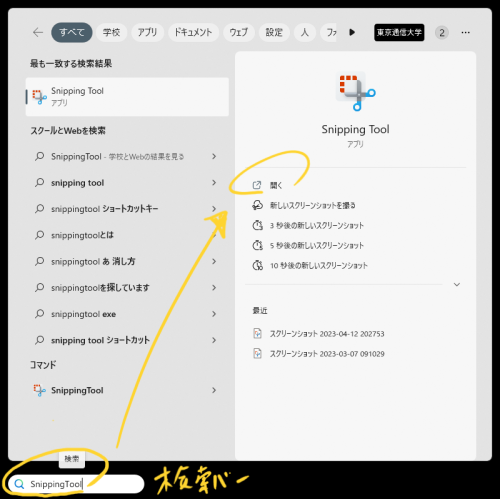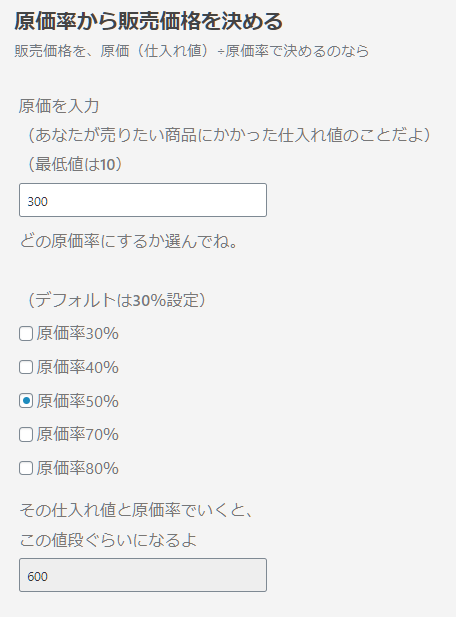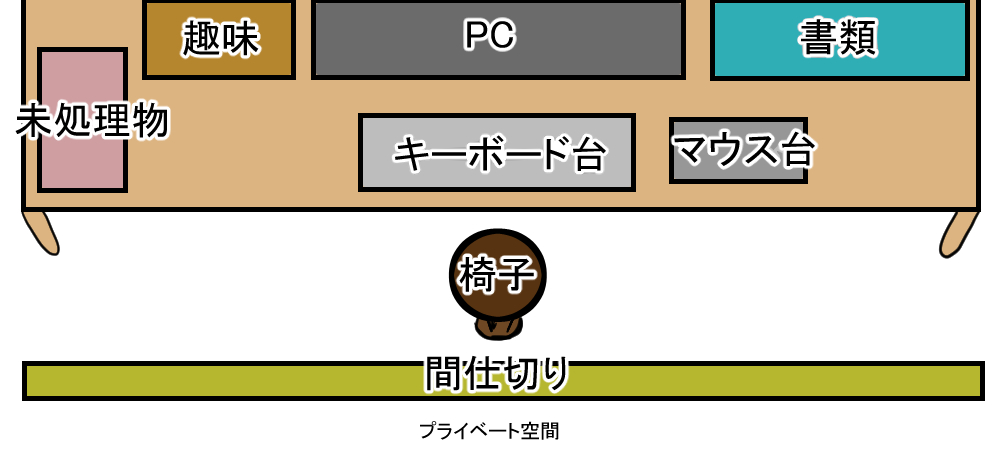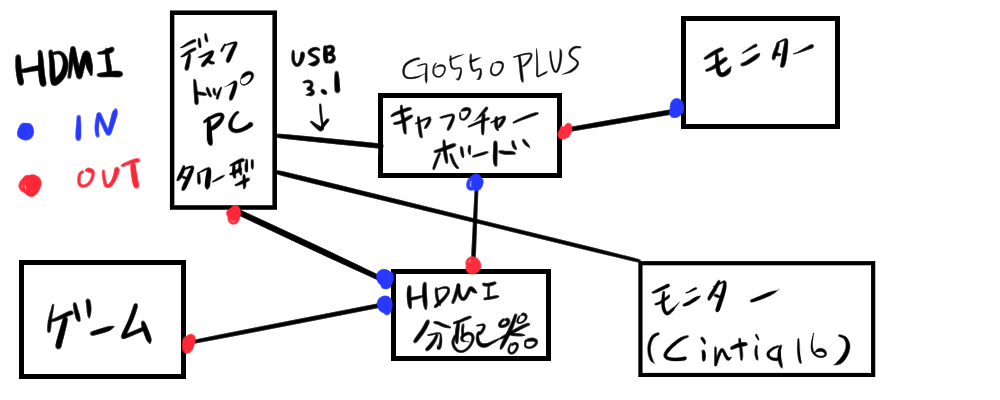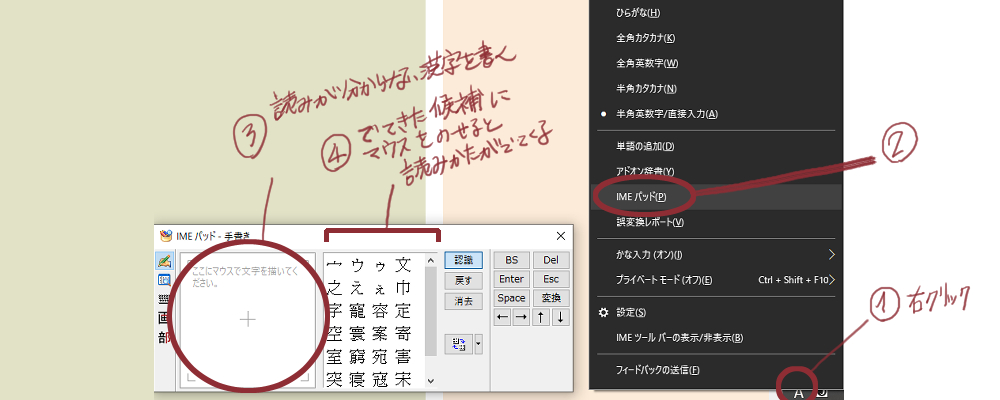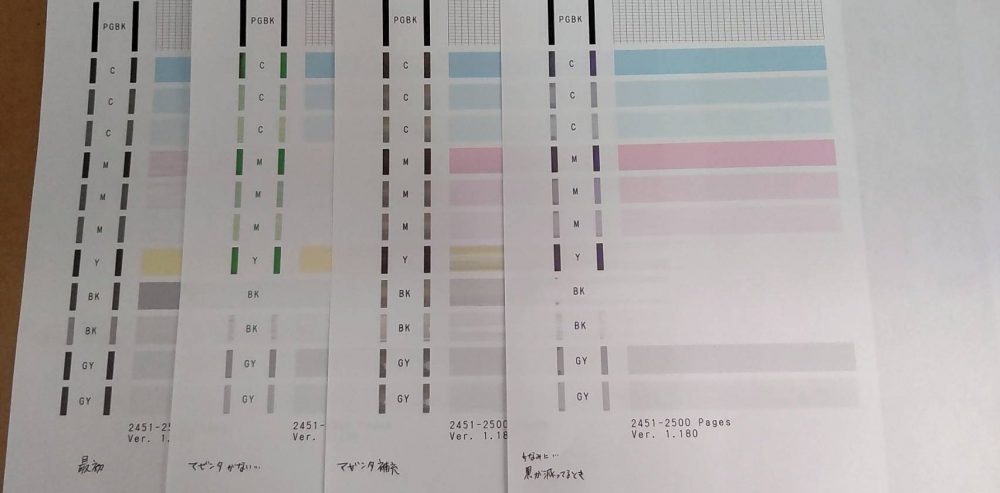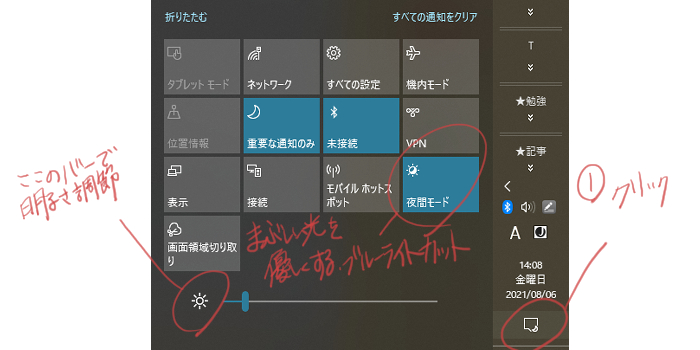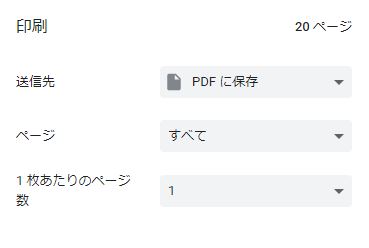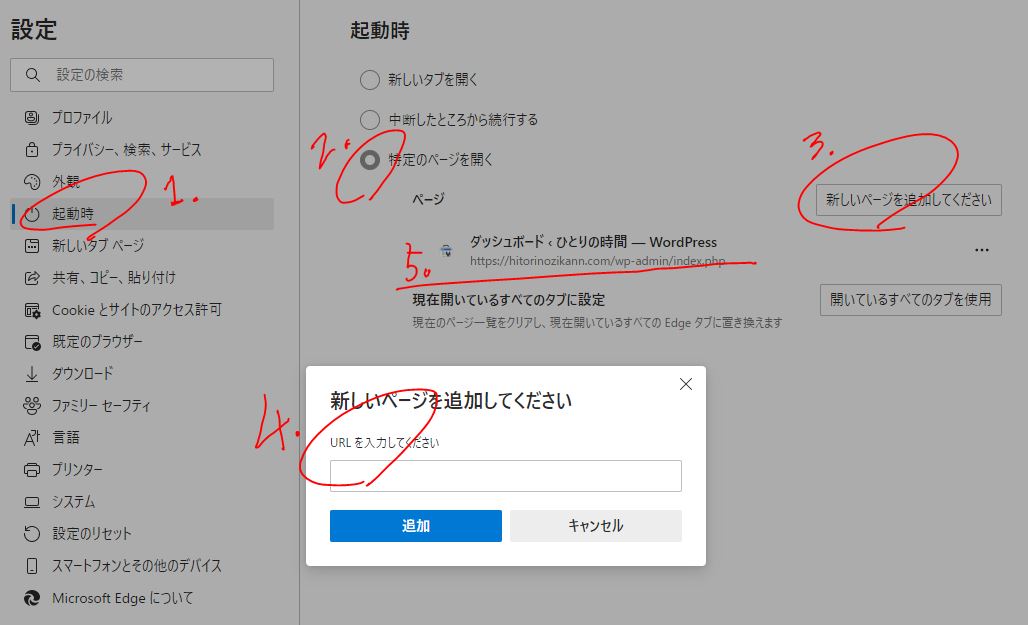mixhost高すぎるのでサーバー変更。シン・レンタルサーバーへ(ドメイン移管【Windows】追記:自動更新には要注意!
設定状況::Windows、移行元mixhost、移行先シン・レンタルサーバー
1日目(サイトとワードプレスのバックアップをとる→シン・レンタルサーバー10日間無料申し込み→ドメイン設定→無料独自SSLの設定に失敗したとき
2日目(動作確認URL設定→動作確認をhostsファイル編集で確認→WordPress簡単移行→ネームサーバーの変更→本契約
3日目(移管申請→→移管申請の確定作業
4日目(移管失敗だったので改めて移管申請
5日目(トランスファー申請→トランスファー申請に関する確認(承認)ここで終了